Discord oyun oyuncuları arasında çok popüler bir sesli ve yazılı mesajlaşma topluluğudur. Başkalarıyla iletişim kurmanın ve arkadaş edinmenin uygun bir yolunu sunar. Bazı ünlü sosyal platformlara benzer şekilde Discord, kullanıcıların oyun oynarken metin mesajları, GIF'ler, ifadeler göndermelerine ve diğer oyuncularla sesli sohbet etmelerine olanak tanır. Discord hafif bir program olduğundan ve donanım odaklı çok fazla alana mal olmayacağından, kısa sürede birçok kullanıcıyı kendine çeker.
Discord'un günlük kullanımı sırasında, Discord ses kaydı ya da aramalar?
Discord'da tasarlanmış yerleşik bir ses kaydedici olmadığını fark edebilirsiniz. Bu nedenle, Discord'da ses yakalamanıza yardımcı olması için bazı üçüncü taraf kayıt araçlarına güvenmeniz gerekir. İhtiyacınızı göz önünde bulundurarak, bu yazıda size yardımcı olmak için 3 basit yolu paylaşmayı seviyoruz Discord ses ve çağrıları kaydet yüksek kalite ile.
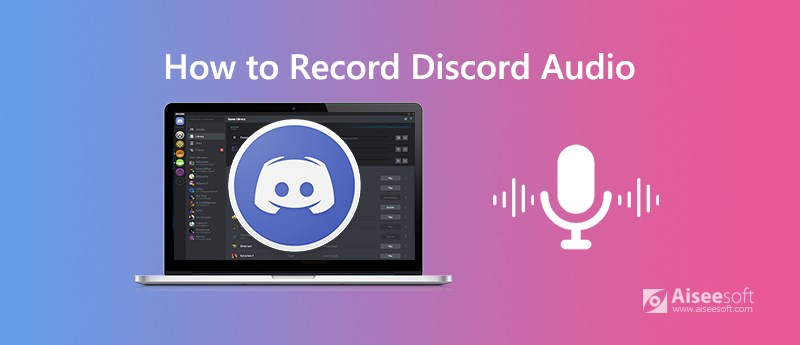
İlk bölümde, size Discord ses ve yüksek ses kalitesine sahip çağrıları kaydetmenin profesyonel bir yolunu göstermek istiyoruz. Burada güçlü Discord ses kaydediciyi şiddetle tavsiye ediyoruz, Ekran kaydedicisi Discord'da herhangi bir ses yakalamanıza yardımcı olmak için.

Dosya İndir
Ekran Kaydedici - En İyi Discord Ses Kaydedici
%100 Güvenli. Reklamsız.
%100 Güvenli. Reklamsız.


Bu Discord ses kaydedici kayıt dosyanızı varsayılan olarak MP3'e kaydeder. Başka bir çıktı biçimi tercih ederseniz, Tercihler pencereler.


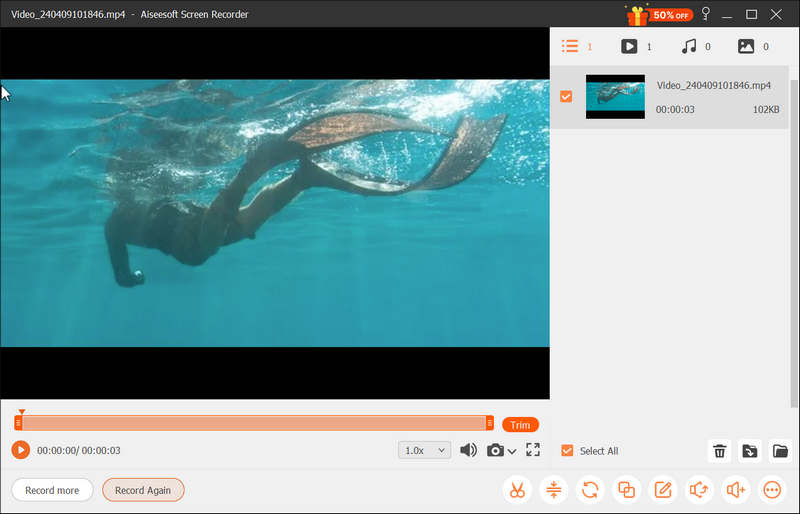
En yeni hızlandırma teknolojisinin benimsenmesiyle, yüksek kaliteli Discord sesini ve aramalarını sorunsuz bir şekilde kaydedebilmenizi garanti eder. Dahası, çevrimiçi videolar kaydetmenize olanak tanır, çevrimiçi toplantıları yakalamakve yüksek görüntü kalitesiyle oyun oynayın. Sadece ücretsiz indirin ve deneyin.
Discord sesini kaydetmeniz gerektiğinde, bazı ücretsiz çevrimiçi ses kaydedicilere de güvenebilirsiniz. İnternette sunulan daha fazla sayıda ekran ve ses kayıt aracı vardır. Hangisini kullanmanız gerektiğini bilmiyorsanız, burada sizi popüler olanla tanıştırıyoruz. Ücretsiz Online Ses Kayıt Cihazı.

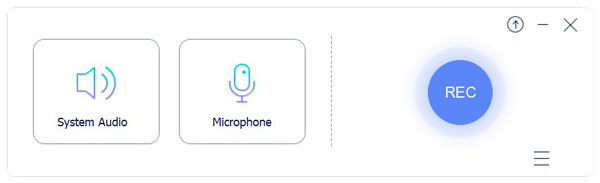
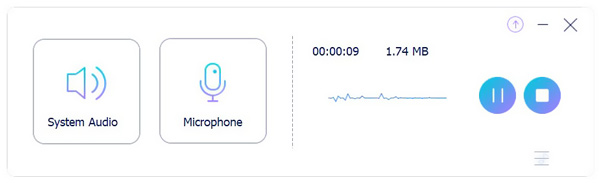
Kayıttan sonra, yakalanan Discord ses dosyasını önizleyebilir ve düzenleyebilirsiniz. Discord kaydı bilgisayarınıza otomatik olarak MP3 formatında kaydedilir.
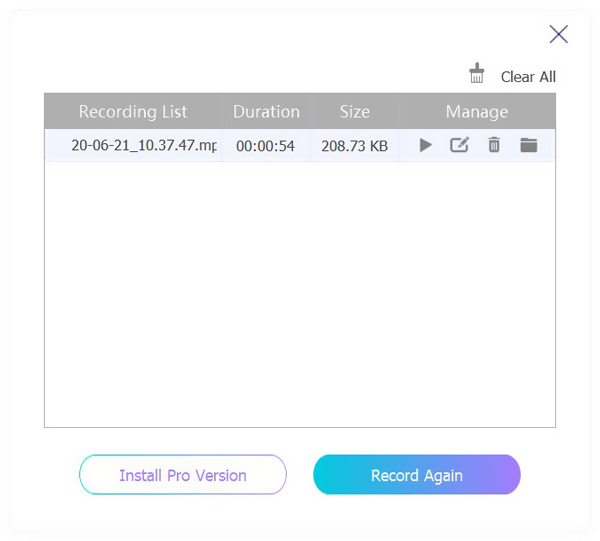
OBS Discord ses kaydetmenizi sağlayan ücretsiz ve açık kaynaklı bir canlı akış ve video / ses kayıt aracıdır. Discord'daki herhangi bir sesi yakalamak için aşağıdaki kılavuzu kullanabilirsiniz.
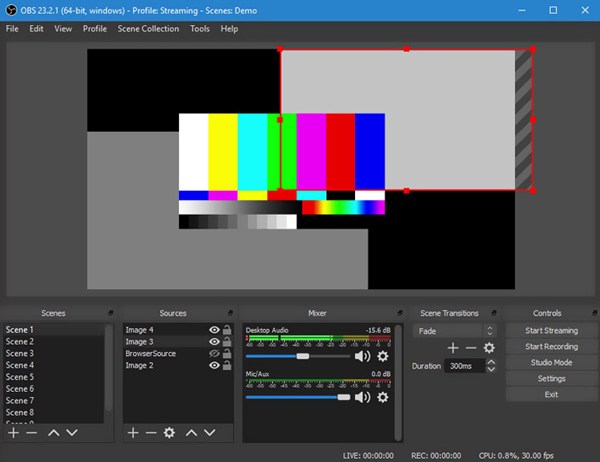
Soru 1. Discord ekran paylaşımı nasıl kullanılır?
Discord ekran paylaşımı, ekranları arkadaşlarınızla paylaşmanın basit bir yolunu sunar. Bu özelliği kullanmak için önce "Arkadaş Listenizi" açmalı ve bir "Görüntülü Görüşme" başlatmalısınız. "Görüntülü Arama" simgesinin yanında bir "Ekran Paylaşımı" simgesi görebilirsiniz. Discord ekran paylaşım işlevini etkinleştirmek ve kullanmak için üzerine tıklayabilirsiniz.
Soru 2. Discord ekran paylaşım sesi neden çalışmıyor?
Discord ekran paylaşım ses çalışmıyor sorun neden çeşitli nedenleri vardır. Bunun temel nedenlerinden biri eski ve yanlış ses sürücüleri. Bu sorunla karşılaştığınızda, ses sürücüsünü yeniden yüklemeyi veya ondan kurtulmak için en son sürücüyü yüklemeyi seçebilirsiniz.
Soru 3. Cesaretle anlaşmazlık kaydedebilir misiniz?
Audacity, Discord sesini kolaylıkla kaydetmenize yardımcı olabilecek başka bir popüler kayıt aracıdır. Ama şunu bilmelisiniz ki, Audacity yalnızca bir ses kaynağı yakalamanıza izin verir. Aynı anda hem kendi sesinizi hem de diğer insanların sesini kaydetmek için ona güvenemezsiniz.
Bu yazıyı okuduktan sonra, 3 basit yol Discord ses ve çağrıları kaydet. Ücretsiz veya profesyonel bir yöntem arıyorsanız, ihtiyacınız olanı bu sayfada kolayca bulabilirsiniz. Discord ses kaydı ile ilgili başka sorularınız varsa bize bir mesaj bırakabilirsiniz.
Ses kaydedici
Cinch Ses Kayıt Cihazı Mitel Çağrı Kaydedici Discord Ses ve Çağrıları Kaydetme Bilgisayardan Ses Kaydet
Aiseesoft Screen Recorder, çevrimiçi videolar, web kamerası aramaları, Windows / Mac'te oyun gibi herhangi bir etkinliği yakalamak için en iyi ekran kayıt yazılımıdır.
%100 Güvenli. Reklamsız.
%100 Güvenli. Reklamsız.